ae教程:制作心跳动画教程!
2021-05-19
9085
0
ae教程:制作心跳动画教程!今天我们学习另外一种音乐节奏动画,这个动画和以前的音乐动画不一样,比较另类需要用到建模,下面就一起来了解一下吧!
教程
1、首先打开我们的AE
2、
- 新建一个合成,1280*720px,持续时间5秒,黑色画布
3、
- 将我们的音乐导入AE中,拖入时间线
- 在新建一个纯色图层,命名为BG
- 在效果栏搜索梯度渐变拖入BG图层中,将颜色改为深红色渐变到黑色,渐变形状改为径向渐变,渐变起点移动到右下角,渐变终点移动到左上角
4、
- 新建一个纯色图层,命名为元素
- 在效果栏搜索Element效果,拖入元素图层中
- 点击Scene Setup进行建模
- 在CREATE里,选择圆球建模
- 在点击Group Folder Copy-Sphere Model-Default,然后在Emit里
- 将Basic Settings的,Diffuse Color改为红色
- 将Reflectivity的,Color改为淡红色,Intensity改为30
- 在点击Group Folder Copy,我们复制2次,分别将后面的序号改为1,2,3
- 然后点击OK,返回主合成
- 在Group 2里,将Position XY移动X轴到1000
- 在Group 3里,将Position XY移动X轴到250

5、
- 在Group 1里,将1.Enable勾选;Particle Replicator-Rotation-Y Rotation,时间线移动到0秒打上关键帧,时间线移动到最后一帧,Y Rotation改为360
- 在Group 1里,Particle Look-Particle Size改为10,Force Opacity改为100,Deform-Enable勾选,Noise-Enable勾选,Scale改为500,Advanced-X Inte改为120
- 在Group 2里,将1.Enable勾选;Particle Replicator-Rotation-X Rotation,时间线移动到0秒打上关键帧,时间线移动到最后一帧, X Rotation改为360
- 在Group 2里,Particle Look-Particle Size改为10,Force Opacity改为100,Deform-Enable勾选,Noise-Enable勾选,Scale改为200,Advanced-Y Inte改为320
- 在Group 3里,将1.Enable勾选;Particle Replicator-Rotation-X Rotation,时间线移动到0秒打上关键帧,时间线移动到最后一帧,X Rotation改为-360
- 在Group 3里,Particle Look-Particle Size改为10,Force Opacity改为100,Deform-Enable勾选,Noise-Enable勾选,Scale改为200,Advanced-X Inte改为77,Y Inte改为-80,Z Inte改为-100
6、
- 在点击Render Settings的选项里
- 将Physical Enviornment里,Exposure改为1.5,Gamma改为1.5,Lighting Influence改为100,Rotate Enviornment-Y Rotate Enviornment改为100
- 将Lighting里,Use Comp Lights勾选,Add Lighting改为Dramatic,Additional Lighting-Rotation-X/Y/Z分别改为40,100,40
- 将Ambient Occlusion里,Enable AO勾选,SSAO-SSAO Quality Preset改为Medium,SSAO Intensity改为10,SSAO Samples改为16,SSAO Multisampling改为2,SSAO Radius改为0,7
7、
- 新建一个纯色图层,命名为Sound
- 在效果栏搜索Sound Keys效果,拖入Sound图层中
- 在Range 1、Range 2、Range 3中,都勾选Active
- 在画布上将3个绿色矩形框都大概框选我们的3个球体,然后点击效果控件里的Apply,系统就会自动打上关键帧
- 点击元素图层,我们在效果里找到Group 1-Particle Look-Deform-Noise-Intensity打开表达式,然后关联到sound图层的Output 2上
- 其他两个球也是用相同的方法关联
8、
- 隐藏Sound图层
- 新建一个50mm的摄像机图层,点击统一摄像机工具,我们调整位置到自己喜欢的
- 在点击摄像机图层,摄像机选项里,焦距改为1800,光圈改为30,模糊层次改为1000
- 在将我们的粒子背景素材导入ae中,拖入时间线,模式改为相加
- 在效果栏搜索曲线、CC Toner效果拖入素材图层中
- 将曲线的暗部降低亮度提高
- 将CC Toner里的Midtones改为红色
9、
- 这样我们的动画就做好了
ae教程:制作心跳动画教程!其实今天这个有声音的话,整个感觉会提升一个档次,但是没有办法加声音发不了GIF,今天改的都是英文,而且很多,大家慢慢看,不要急,在此,给大家推荐绘学霸影视制作线下课程:视频剪辑包装全能班,大家既可以有选择地进行课程的组合,也可以将这些技能一网打尽。是不是对此十分感兴趣呢?不妨去绘学霸官网了解更多的课程信息吧,有条件的同学也可以来实地考察。
免责声明:本文内部分内容来自网络,所涉绘画作品及文字版权与著作权归原作者,若有侵权或异议请联系我们处理。
收藏
全部评论

您还没登录
登录 / 注册

暂无留言,赶紧抢占沙发
热门资讯

学员采访丨最年轻的三维合成师,没有之一!!...
75491人 阅读
2018-02-01

PR的优缺点你都知道吗?
29734人 阅读
2021-05-28

电影中常见的视频拍摄手法合集!
18116人 阅读
2021-10-13
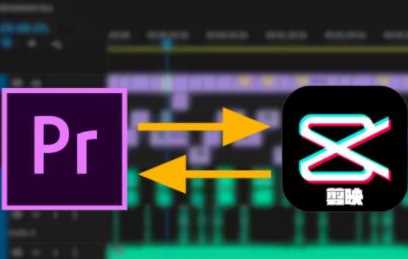
PR和剪映梦幻联动!原来还可以这么加字幕?...
17808人 阅读
2022-03-09

学员采访丨华南农业大学的师兄教你怎么选好的培训机构!...
16086人 阅读
2018-01-12

学员故事丨从厨师到导演,哪有什么天生幸运,坚持就对了!...
14469人 阅读
2019-05-27

pr好学还是ps好学?
14048人 阅读
2021-05-17

【拍摄技巧】拍摄坐姿教程,坐着也能拍出好看的照片 !...
13597人 阅读
2021-04-07

想要PR流畅工作,需要怎样配置的电脑?
13066人 阅读
2021-05-27

pr人像怎么调肤色?
11979人 阅读
2021-05-17







